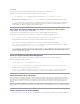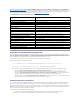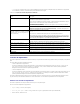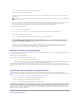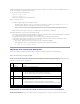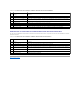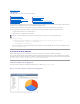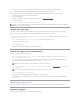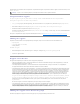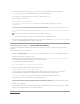Users Guide
1. DansDellManagementConsole,sélectionnezManage® Organizational Views and Groups(Gérer/Groupesetvuesorganisationnels).
2. Sur la page Organizational Views(Vuesorganisationnelles),créezunenouvellevueorganisationnelle.
3. Créezungroupesouslavueorganisationnellequevousvenezdecréer(parexemplegroup-report).
4. Ajoutezdesserveursàcenouveaugroupe.
5. Activez les politiques de surveillance de l'alimentation.
6. Dans les politiques de surveillance de l'alimentation, sous Monitored Targets(Ciblessurveillées),cliquezsurApply to® Resources
(Appliquer/Ressources).
7. Dansl'assistantAjoutderessources,ajoutezunerègledansleslistesdéroulantesdecritèresThen,sélectionnezexclude resources not in (exclure les
ressources ne figurant pas dans) Group(Groupe)puislerapportsurlegroupecrééàl'étape3.
8. Cliquez sur Update results(Mettreàjourlesrésultats),puiscliquezsurSave as (Enregistrer sous) et entrez un nom (par exemple : GM) puis cliquez
sur OK.
9. Sur la page Monitoring and Alerting(Surveillanceetalertes),sélectionnez Metric Library(Bibliothèquedemesures).
10. PourlesmesuresdegroupeprésentesdanslaBibliothèquedemesures(Metric Library),sélectionnezTarget as (Cibler en tant que), cliquez sur Apply
to® Quick apply(Appliquer/Applicationrapide)etsélectionnezlegroupe(GM).
Configuration de rapports — Groupeciblepersonnalisé
Vousdevezconfigurerlesparamètresderapportpourafficherlesrapportssurlesmesuresdegroupepourlessystèmesciblescontenantdesgroupes
personnalisés.
Pourafficherdesrapportsdegroupeciblepersonnalisé:
1. Dans le portail de Dell Management Console, dans Group View - Aggregate Health by Dell Resource (Vue Groupe - Intégritéagrégéeparressource
Dell), cliquez sur Configure (Configurer).
2. Définissezunfiltrepersonnaliséetsélectionnezungroupe.
3. Sélectionnezfilter(filtrer)lespériphériquesDell,sélectionnezexclude resources not in (exclure les ressources ne figurant pas dans) dans le premier
menudéroulantpourlesdeuxfiltres,puiscliquezUpdate result(Mettreàjourlerésultat).
Legroupepersonnaliséetsespériphériquessontaffichés.
4. Cliquez sur Save As (Enregistrer sous), enregistrez le fichier, puis cliquez sur OK.
5. Pourécraserunfiltreexistant,sélectionnezlefiltredanslalisteetcliquezsurOK.
Vous pouvez maintenant utiliser ce filtre dans le module de surveillance.
6. Dans Home® Monitoring and Alerting(Accueil/Surveillanceetalertes),sélectionnezMonitor® Policies® Dell Policies® Power Monitoring
(Moniteur/Politiques/PolitiquesDell/Surveillancedel'alimentation)(outouteautrepolitiquespécifiqueouclonéeàmodifier).
7. Dans le composant Web Monitor Targets(Ciblesdesurveillance),sélectionnezlefiltredéfinietsupprimezlefiltrepardéfaut.
L'étapeprécédenteactivelerecueildedonnéesrelativesauxciblesspécifiéesparcefiltre.
8. DansMetricLibrary(Bibliothèquedemesures),actualisezlesciblesdemesures.Lesmesuressontutiliséesparlespolitiquesprécédentes.Modifiezla
mesurerequiseetajoutezlefiltreutilisédanslapolitiqueprécédente,puisenregistrezlesmodifications.
9. Réinitialisezl'agentdesurveillance.
10. Exécutezlapolitiquedemiseàjourpourrecueillirlesdernièresmodifications(enregistréespourlasolutiondesurveillance)vial'agentdesurveillance.
Lorsquelecycled'interrogationestterminé,vouspouvezafficherlesgraphiques.
RetouràlapageContenu
REMARQUE : sivousn'enregistrezpaslesparamètresdesrègles,legraphiquenes'affichepas.